前两天为了给别人装系统,修改电脑开机密码等问题,就用大白菜第三方工具将U盘制作成了启动盘。其中自行把我的U盘分成了两个区,后面我将其恢复,磁盘空间变小将近一个G,于是就查找了一些教程如何将其恢复成原来大小。
方法简介:
第一步:win+R 输入“disk part”,进入磁盘管理界面
第二步:输入“list disk”,显示当前电脑所包含的磁盘
第三步:输入“select disk 盘名(支持中文)”,会返回“XX磁盘现在为所选磁盘”
第四步:输入“clean”,即为清理该磁盘。
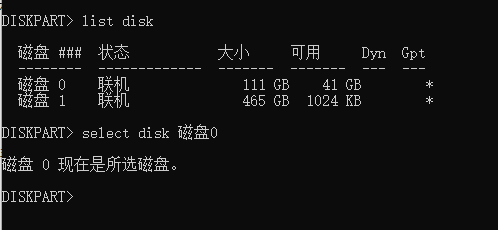
做到这里,U 盘恢复大小就完成了,现在需要对其进行重新分区以便使用。
下面是相关步骤:
第一步:右键“计算机”-》“管理”-》“存储”-》“磁盘管理”,选中格式化的磁盘,会显示为黑色未分区
第二步:选中该磁盘点击右键-》“新建简单卷”-》依次点击“下一步”-》选择要分配的分区大小(默认为最大存储空间)等等,后面就直接顺势而为了,也可根据自定需要进行文件系统等设置。
第三步:显示创建好后,就可以看见蓝色的可用磁盘分区啦。





















 5911
5911











 被折叠的 条评论
为什么被折叠?
被折叠的 条评论
为什么被折叠?








